- 系统
- 教程
- 软件
- 安卓
时间:2020-07-01 来源:u小马 访问:次
如何修改Win10任务栏窗口重叠方式?现在越来越多的朋友使用Win10系统了。在Win10系统中,当我们打开一些窗口的时候,会发现Win10任务栏窗口经常合并在一起,有些用户不喜欢,想要修改任务栏窗口重启方式,该怎么操作呢?下面小编就来教大家修改Win10任务栏窗口重叠方式的具体方法,希望大家会喜欢。
修改Win10任务栏窗口重叠方式的方法:
第一步我们可以看到win10系统默认是同类窗口合并,重叠在一起
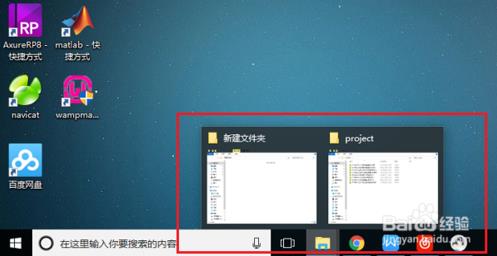
第二步鼠标右键任务栏,选择任务栏设置
第三步进去任务栏设置界面之后,下滑找到“合并任务栏按钮”,可以看到默认是始终隐藏标签
第四步点击“合并任务栏按钮”的下拉列表,改为“从不”
第五步可以看到“合并任务栏按钮”的方式已经改为了从不,如下图所示:
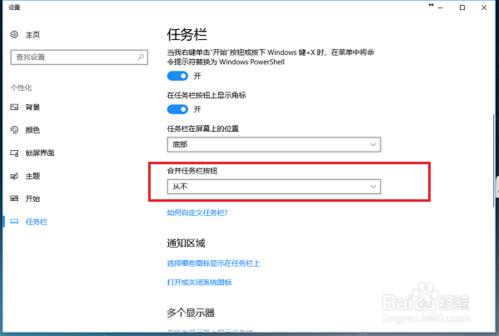
第六步返回win10系统桌面,可以看到底部的任务栏窗口重叠方式已经更改为平铺了,没有进行合并,如下图所示:
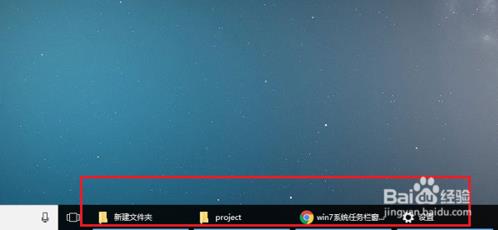
以上介绍的内容就是关于修改Win10任务栏窗口重叠方式的方法,不知道大家学会了没有,如果你也遇到了这样的问题的话可以按照小编的方法自己尝试一下,希望可以帮助大家解决问题,谢谢!!!想要了解更多的Windows10技巧请关注Win10镜像官网~~~~





